
Cum putem programa un Mac sa se inchida, restarteze sau sa intre in Sleep in mod automat
Cum putem programa un Mac sa se inchida, restarteze sau sa intre in Sleep in mod automat

In anumite situatii, atunci cand lucram pe computer, se intampla sa avem nevoie sa lasam sistemul deschis pentru o perioada mai lunga, pentru ca acesta sa aiba timp sa efectueze un anumit task (fie de mentenanta, fie un transfer de fisiere sau un download/upload care dureaza). In cazul in care acest lucru se repeta destul de des si nu putem astepta langa computer sa termine ceea ce lucreaza, dar nici nu dorim sa il lasam deschis mai mult decat este necesar (mai ales daca acesta este pe baterie), cel mai simplu este sa programam inchiderea automata a acestuia (sau, daca preferati, intrarea in modul Sleep).
Daca sunteti utilizator Mac si doriti sa aflati cum il puteti programa sa se inchida, restarteze sau sa intre in Sleep in mod automat, puteti face acest lucru foarte simplu avand in vedere ca sistemul vine la pachet cu un astfel de feature in-built.
Cum programam un Mac OS X sa se inchida, restarteze sau sa intre in Sleep automat?
- deschideti System Prefrences si dati click pe Energy Saver
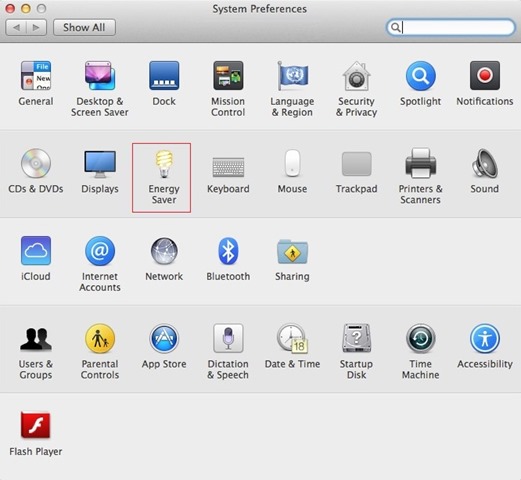
- in functie de tipul de energie folosita pentru dispozitiv (baterie sau acumulator), selectati Battery sau Power Adapter in partea de sus a ferestrei, apoi dati click pe butonul Schedule
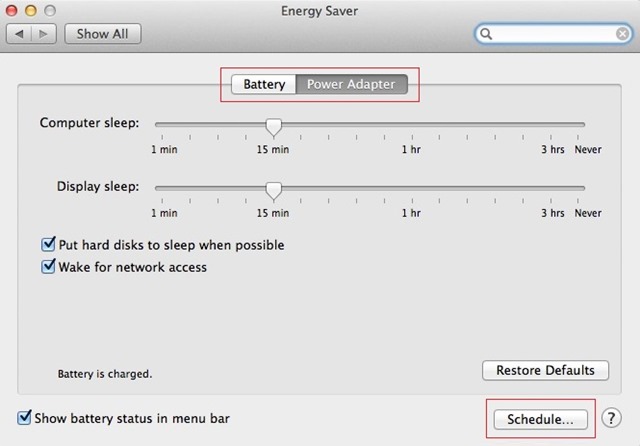
- bifati opriunea Sleep (daca aceasta nu este deja bifata), apoi, in meniul drop-down afisat selectati actiunea pe care doriti sa o programati: Sleep/Restart/Shut Down
- de asemenea, selectati zilele pentru programare, Every Day/Weekdays/Weekends
- apoi ora la care doriti ca sistemul sa se inchida/restarteze/intre in Sleep
- in final, dati click pe OK pentru ca setarile sa aiba efect
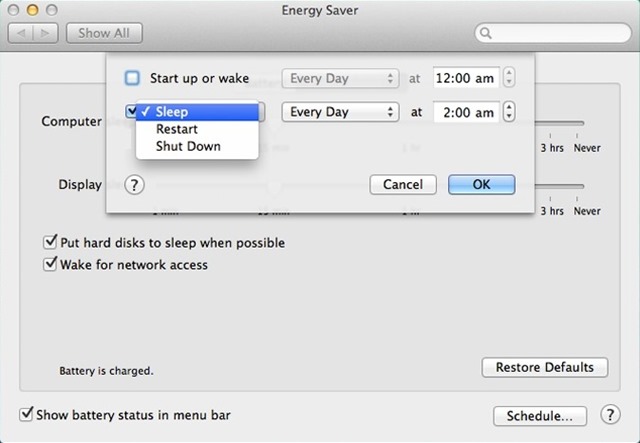
Si gata. Dupa ce veti face aceste setari in System Preferences, Mac-ul dvs se va inchide/restarta/intra in Sleep automat in zilele si la ora la care a fost programat.
STEALTH SETTINGS – How to schedule Mac to automatically Shut Down, Restart or Sleep
Cum putem programa un Mac sa se inchida, restarteze sau sa intre in Sleep in mod automat
What’s New
About stealth
Pasionata de tehnologie, imi place sa testez si sa scriu tutoriale despre sistemele de operare Windows, cautand sa descopar mereu lucruri interesante.
View all posts by stealthTe-ar putea interesa și...

